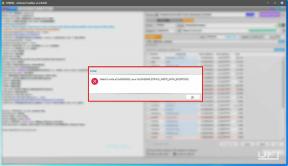Hvordan fikse Windows 10 Update Error 0x80242ff?
Miscellanea / / August 04, 2021
Annonser
Microsoft presenterer kontinuerlig Windows 10-oppdateringer for å sikre de nyeste sikkerhets- og stabilitetsoppdateringene og jevn ytelse. Det varsler alltid brukerne fra tid til annen om disse oppdateringene og utfører dermed en veldig ansvarlig rolle som verten.
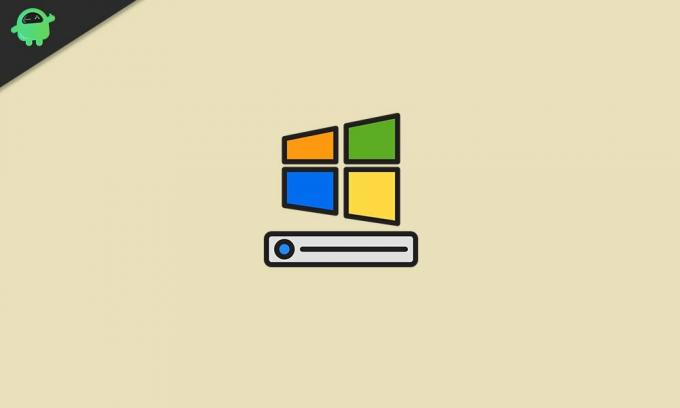
Sideinnhold
-
1 Fixes for Windows 10 Update Error 0x80242ff
- 1.1 Korriger 1: Utfør Clean Boot:
- 1.2 Korriger 2: Deaktiver tredjeparts antivirus fra systemet ditt:
- 1.3 Korriger 3: Sett Windows Defender-tjenesten til Automatisk:
- 1.4 Korriger 4: Bruk SFC- og DISM-verktøy for å kontrollere systemfilenes integritet:
- 1.5 FIX 5: Tilbakestill Windows-oppdateringstjenester:
- 1.6 Korriger 6: Deaktiver Windows-brannmur:
- 1.7 FIX 7: Last ned oppdateringen fra Microsoft Update-katalogen:
Fixes for Windows 10 Update Error 0x80242ff
Imidlertid, mens du lastet ned disse oppdateringene i Windows 10, har mange brukere møtt uendelige feil. En slik feil vi skal diskutere i dag er “Feil 0x80242ff”. Det vises vanligvis mens du oppdaterer Windows fra versjon 7 eller 8.1 til versjon 10. Selv om det er en grunnleggende feil, og det å bli kvitt det er ganske praktisk også. For å lære reparasjonene angående "Feil 0x80242ff", hold deg til artikkelen til slutten:
Korriger 1: Utfør Clean Boot:
Den første løsningen vi kan prøve for å fikse "Windows 10 Update Error 0x80242ff" utfører en ren oppstart. Følg trinnene nedenfor for å gjøre dette:
Annonser
- Først åpner du RUN-ledetekst, type “Msconfig” og klikk deretter på OK.
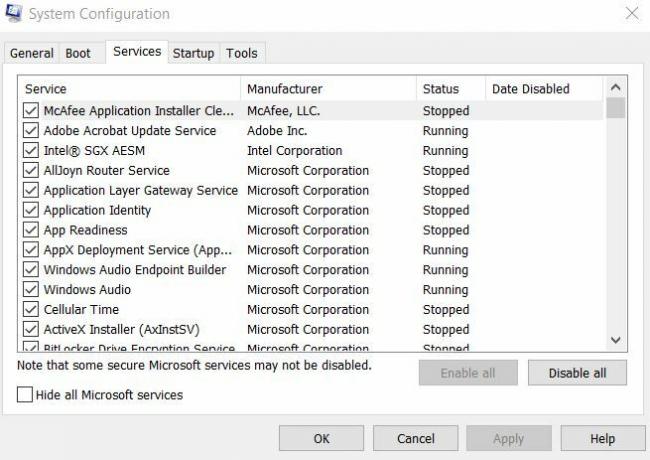
- Nå i Tjenestekonfigurasjonsvindu, Klikk på Tjeneste-fanen og kryss av i avmerkingsboksen som er plassert før alternativet Skjul alle Microsoft-tjenester.
- Klikk på Deaktiver fanen Alle og klikk deretter på Søke om for å bekrefte endringene.

- Klikk nå på Oppstart kategorien og velg alternativet Åpne oppgavebehandling.

- Slå av alle oppstartsprogrammene etter hverandre og klikk deretter på OK.
- Til slutt, start PCen på nytt og prøv å oppdatere Windows 10 igjen.
Korriger 2: Deaktiver tredjeparts antivirusprogrammet fra systemet ditt:
En av de vanligste årsakene til “Windows 10 Update Error 0x80242ff” er enten et tredjeparts antivirus helt eller noen av dets spesifiserte funksjoner. I dette tilfellet kan du enten prøve å deaktivere noen funksjoner i antivirusprogrammet først og sjekke om det hjelper eller ikke. Eller du kan også deaktivere eller avinstallere antivirusprogramvaren og sjekke om det hjelper eller ikke.
Hvis feilen 0x80242ff løses etter at du har deaktivert den nåværende antivirusprogramvaren, anbefales det at du må bytte til annen antivirusprogramvare fra tredjepart.
Korriger 3: Sett Windows Defender-tjenesten til Automatisk:
Endring av noen innstillinger i Windows Defender-tjenesten kan også hjelpe deg med å bli kvitt "Windows 10 Update Error 0x80242ff". For å sette tjenesten som Automatisk, følg trinnene nedenfor: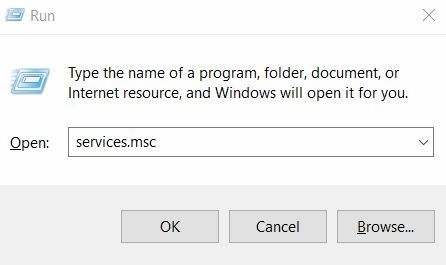
- for det første, åpne RUN-ledetekst, type “Services.msc” og trykk Tast inn.
- Fra vinduet Tjenester, bla ned og finn Windows Defender.

- Sjekk nå tjenestestatusen, hvis den er tom, endrer du den. For å gjøre det, høyreklikk på det og velg Start.

- Og sørg for at Oppstart type er satt som Automatisk. Hvis ikke, velg deretter dens Eiendommer og sett den deretter.
- Når du er ferdig, start systemet på nytt og prøv å oppdatere igjen. Feilproblemet kan være løst nå.
Korriger 4: Bruk SFC- og DISM-verktøy for å kontrollere systemfilenes integritet:
En korrupt systemfil kan være en av de viktigste årsakene til “Windows 10 oppdateringsfeil 0x80242ff”. Derfor ved å verifisere systemfilenes integritet gjennom SFC og DISM, kan vi bli kvitt den nevnte feilen. Følg trinnene nedenfor for å gjøre dette:
- Skriv først “Cmd” på søkefeltet i Windows.
- Finn søkeresultatene Ledeteksten og velg deretter Kjør som administrator fra menyen til høyre.
- Skriv inn følgende kommando i administratorvinduet, og trykk deretter på Tast inn:
SFC / scannow 
Annonser
- Nå vil den starte skanneprosessen og sjekke systemet ditt for korrupte filer. Prosessen kan ta litt tid, ikke lukk vinduet før da.
Når du er ferdig, kan du prøve å oppdatere systemet. Hvis det behandles greit, betyr det at feilen er løst med SFC-skanningen. Hvis ikke, så kjør DISM-verktøyet nå.
- Følg første og andre trinn fra den første prosedyren i denne FIX.
- Skriv inn kommandoen nedenfor og trykk deretter på Tast inn:
DISM / Online / Cleanup-Image / RestoreHealth 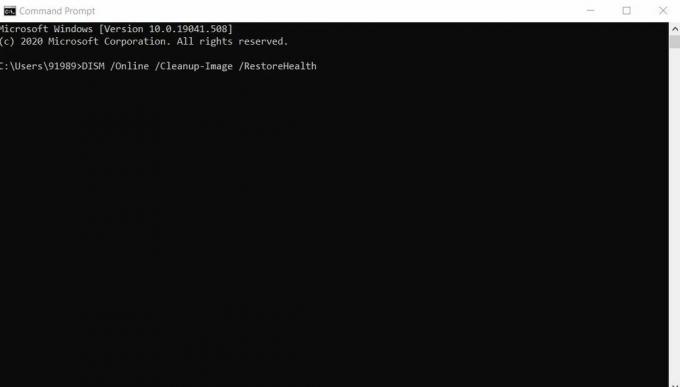
- Nå vil den starte skanneprosessen og sjekke systemet ditt for korrupte filer. På samme måte som ovenfor kan denne prosessen også ta litt tid, ikke lukk vinduet før da.
Når du er ferdig, kan du prøve å oppdatere systemet. Det ville ha løst det nevnte feilproblemet nå.
Korriger 5: Tilbakestill Windows-oppdateringstjenester:
"Windows 10-oppdateringsfeil 0x80242ff" kan oppstå hvis det er et problem med Windows-oppdateringstjenestene. Derfor kan tilbakestilling av Windows-oppdateringstjenestene hjelpe her. Følg trinnene nedenfor for å gjøre dette:
Annonser
- Først åpner du Ledeteksten med administratoradgang.
- Deaktiver nå alle nettverkstilkoblingene. For å gjøre det, kjør følgende kommandoer i rekkefølge. Sørg for at du trykker på Enter-tast etter hver av kommandoene for å få dem til å kjøre separat.
nettstopp wuauserv
nettstopp cryptSvc
nettstoppbiter
nettstopp msiserver
ren C: \ Windows \ SoftwareDistribution SoftwareDistribution.old
ren C: \ Windows \ System32 \ catroot2 catroot2.old
nettstart wuauserv
nettstart cryptSvc
netto startbiter
nettstart msiserver
exit
- Etter å ha kjørt kommandoene, Internett-tilkoblingen din aktivert.
- Når du er ferdig, start PCen på nytt og prøv å oppdatere systemet. Feilproblemet kan være løst nå.
Korriger 6: Deaktiver Windows-brannmur:
Følg trinnene nedenfor for å gjøre dette:
- Først åpner du LØPE dialogboksen ved å trykke Windows-tast + R samtidig.

- I dialogboksen RUN må du skrive “firewall.cpl ” og Klikk OK.
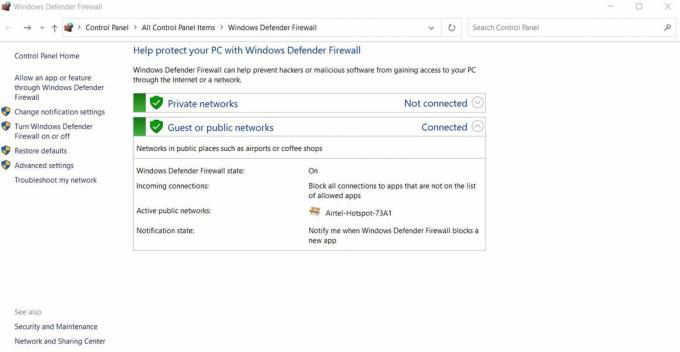
- Velg alternativet fra menyen til venstre Slå Windows-brannmur på eller av.

- Nå på Tilpass innstillinger navigere til Private nettverksinnstillinger.
- Klikk på sirkelen som ligger før alternativet Slå av Windows defender-brannmur(ikke anbefalt).
- På Innstillinger for offentlige nettverk Klikk på sirkelen lokaliser før alternativet Slå av Windows defender-brannmur (anbefales ikke).
- Til slutt klikker du på OK for å lagre endringene.
Når du er ferdig, kan du prøve å oppdatere Windows igjen. Hvis prosessen er greit, må du slå på Windows Defender-brannmuren igjen.
FIX 7: Last ned oppdateringen fra Microsoft Update-katalogen:
Hvis ingen av løsningene ovenfor fungerer for deg, kan du også laste ned Windows-oppdateringen direkte fra Microsoft Update-katalogen. Følg trinnene nedenfor for å gjøre dette:
MERK: Denne løsningen lar deg bare laste ned og installere oppdateringen, men løser ikke feilproblemet.
Nå før du fortsetter med denne løsningen, kan du gå til Windows Update-delen på enheten din og finne koden til oppdateringen du prøvde å installere. Koden vil være noe som ligner på “KBxxxxxxx”. Her betyr ‘xxx’ en rekke tall.
- Besøk Microsoft Update-katalog og skriv søkefeltet i søkefeltet Oppdater kode.
- Nå fra listen over samsvarende oppdateringer, velg den som bruker samme arkitektur som PC-en din.
- Klikk på nedlasting knapp.
- Når den er lastet ned, dobbeltklikker du på filen og lar den installeres i systemet ditt.
Dette var alle de best mulige løsningene for "Windows 10 Update Error 0x80242ff". Alle er prøvde, testet og trygge å bruke for alle brukerne. I mellomtiden, bortsett fra disse løsningene, anbefaler vi deg å utføre en "Malware Scan" på systemet ditt og sjekke om det hjelper deg å bli kvitt nevnte problem eller ikke.
Vi håper du vil finne all informasjonen som er nevnt i artikkelen ovenfor, som nyttig og relevant. Windows 10-oppdateringene kan føre deg mot forskjellige mulige feil, men "Feil 0x80242ff" er en grunnleggende og kan løses enkelt. Hvis du har spørsmål eller tilbakemeldinger, kan du skrive ned kommentaren i kommentarfeltet nedenfor.
Annonser Prøver du å kjøre noe innhold fra din bærbare datamaskin på TV-en din via HDMI, men ikke...
Annonser Vel, det er mange tips og triks som Windows PC ser. Noen krever bruk av register...
Annonser I den nylig oppdaterte versjonen av Windows 10 har folk rapportert at de i varslingsområdet...